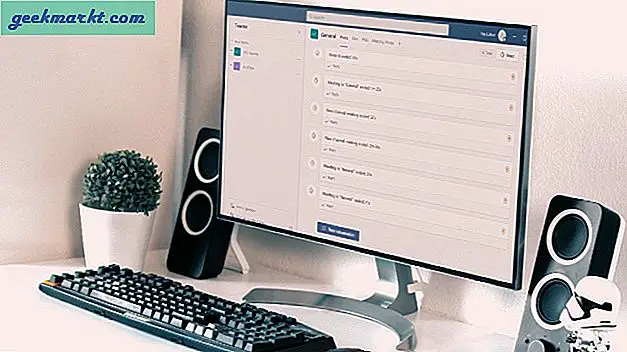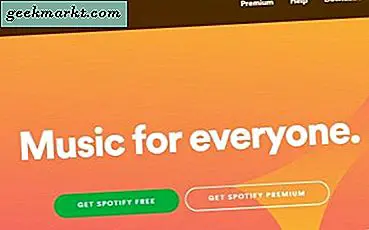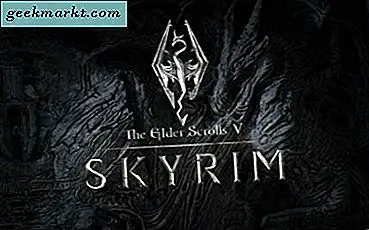Med iOS 13, Anbefaler Siri snarveier automatisk basert på konteksten i delearket. Men hvis du har for mange apper eller snarveier installert på iPhone, kan det hende at noen irrelevante apper og snarveier også glir forbi. I denne artikkelen vil vi prøve å rydde opp i iPhone Share Sheet.
Det rotete aksjearket
Før vi kommer ned til løsningen, må vi forstå aksjearkstrukturen. Delearket på iOS 13 kan deles inn i følgende segmenter - Hurtigkoblinger, App Strip, favoritter, konteksthandlinger og snarveier.
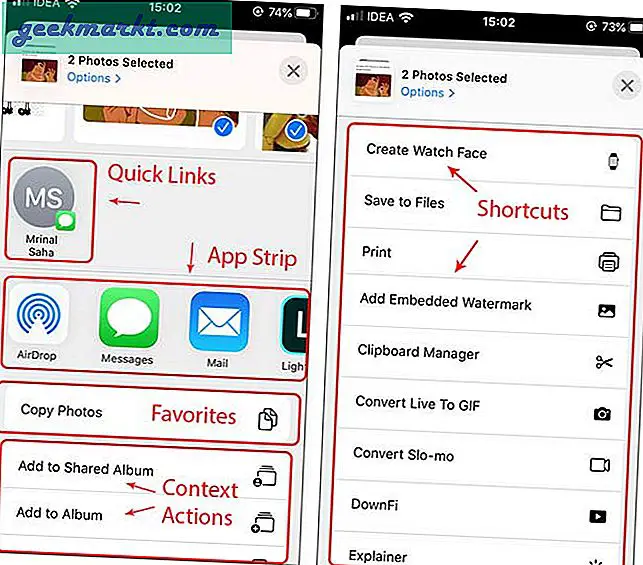
Det er ingen måte å automatisk deaktivere alt fra delearket og rydde opp. Derfor må du deaktivere alle apper og snarveier man ser på delearket manuelt.
Det er ingen måte å fjerne hurtigkoblinger og konteksthandlinger ettersom disse genereres organisk av iOS basert på din bruk og konteksten til varen du deler. Det er imidlertid en måte å deaktivere noen apper fra App-stripen og deaktivere snarveier. For eksempel vises TikTok-appen i delearket til et bilde, og jeg vil deaktivere det da jeg aldri bruker det til å dele bilder.
Rydd opp i delearket
1. Fjern apper fra delearket
For å fjerne apper fra Del-arket, åpne et deleark ved å trykke på Del-knappen i en hvilken som helst app. Appene på App Strip vil variere fra element til element, så du må kanskje gjenta denne prosessen flere ganger. I mitt tilfelle ønsket jeg å deaktivere Lightroom og Mail fra å vises i delearket til bildene. Bla til høyre og trykk på mer-knappen.
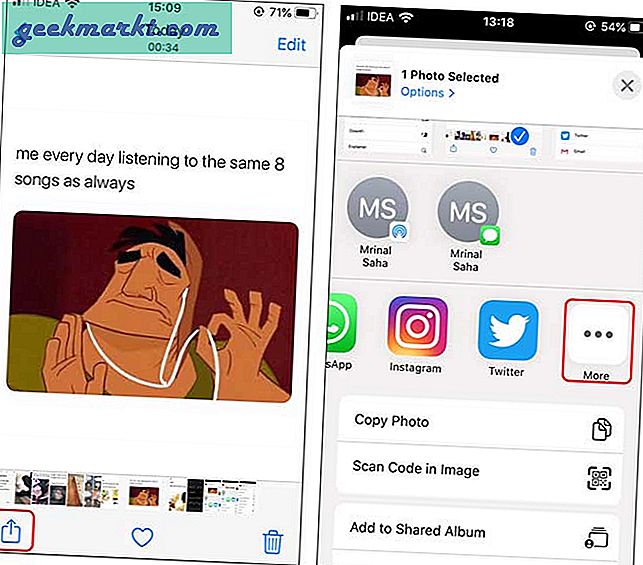
På app-siden trykker du på redigeringsknappen og fjerner alle appene du ikke bruker. Du kan til og med fjerne apper fra favorittene og legge til de du bruker regelmessig. For eksempel bruker jeg WhatsApp, Slack og Twitter oftere, så jeg la dem til som favoritter.
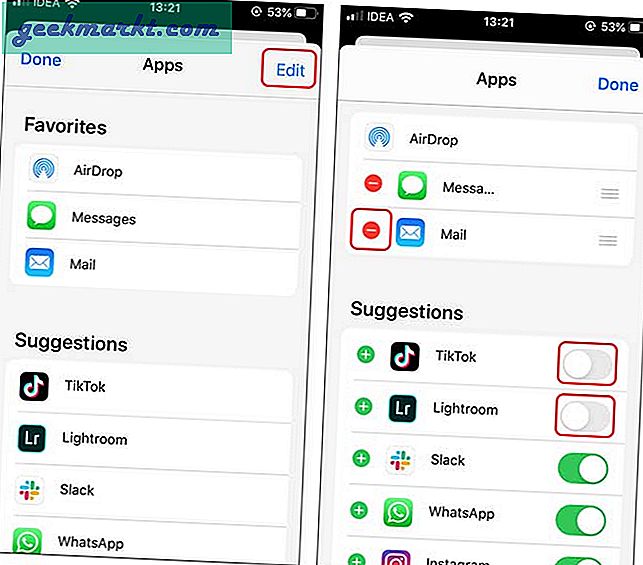
Jeg fjernet alle tredjepartsappene fra å vises i "Strip", og nå ser delearket mye bedre ut. Imidlertid er det sjanser for at Apple-apper fremdeles kan dukke opp. Hvis du ser på skjermbildet nedenfor, vises fortsatt meldingsappen selv om jeg fjernet den fra favorittene mine, typisk Apple!
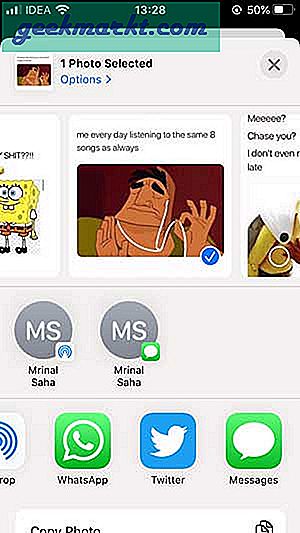
2. Fjern snarveier fra delearket
Når vi har fjernet apper fra delearket, kan vi fortsette og rydde opp de unødvendige snarveiene fra delearket. I motsetning til appene kan du imidlertid ikke fjerne snarveier fra selve delearket. I stedet må du gå til Snarvei-appen og deaktivere hver snarvei individuelt. Aaaargh!
Åpne Snarveier-appen, finn snarveien, trykk den lenge og trykk på detaljer.
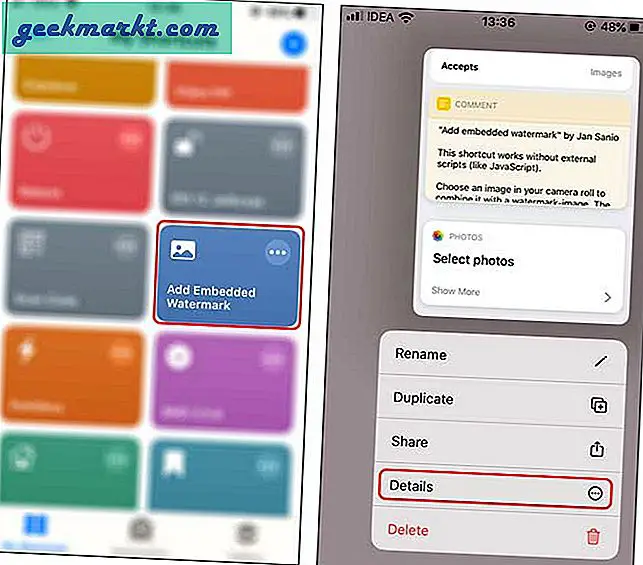
Du kan nå enten deaktivere det fra å vises permanent i delearket eller begrense synligheten til bestemte filtyper. For å deaktivere at snarveien vises permanent i delearket, slå av Slå av ved siden av "Vis i deleark". Men hvis du vil at snarveien skal vises for bestemte steder, trykk på Del arketyper og velg alternativene der du vil at den skal være synlig. For eksempel vil jeg at denne spesifikke snarveien skal vises i Files.
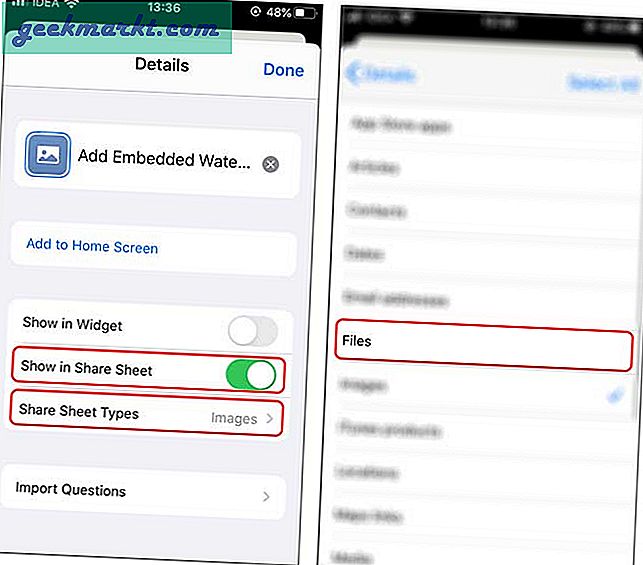
Det er alt du trenger å gjøre for å deaktivere at snarveien vises i Share Sheet. Hvis du er som meg som har mer enn 100 snarveier, må du gjenta denne prosessen for hver snarvei manuelt. Jeg eliminerte alle de irrelevante appene og snarveiene, du kan se en side om side sammenligning av aksjearket hvordan det så ut før og nå.
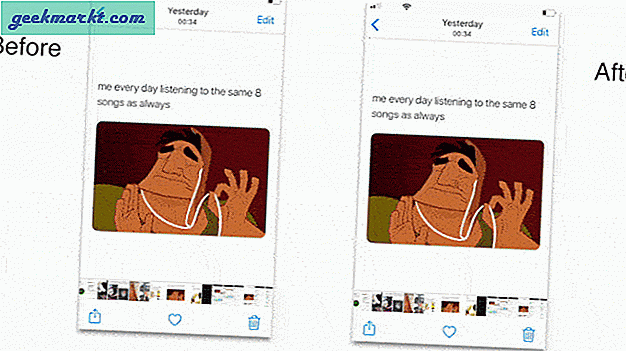
Siri-snarveier fortsetter å blande seg i iOS-grensesnittet og øker faktisk funksjonaliteten som ellers ville være umulig på grunn av Apples sterke sikkerhetsbegrensninger. For eksempel har jeg nylig lagt til en Snarvei for å skanne en QR-kode fra et bilde i Photos-appen som er tilgjengelig direkte fra Delearket. Imidlertid, med flotte funksjoner kommer enormt rot. Mens det var tidkrevende å fjerne alle snarveiene, var det til slutt verdt det da jeg allikevel tilbrakte mesteparten av tiden min i Snarveier-appen. Når det er sagt, hva er din favoritt Siri-snarvei? Gi meg beskjed i kommentarene nedenfor, eller slå meg opp på Twitter.